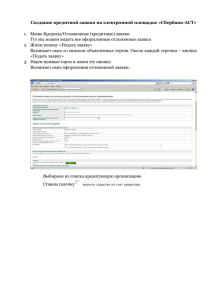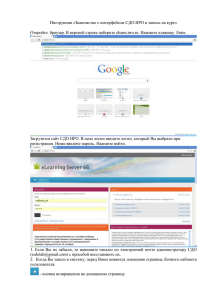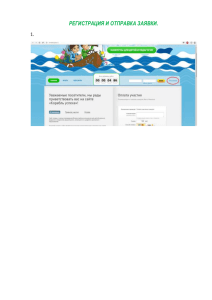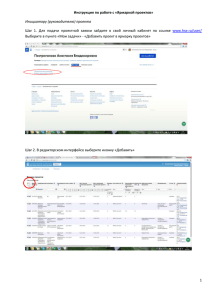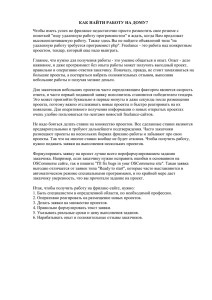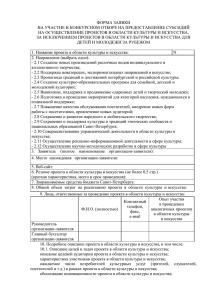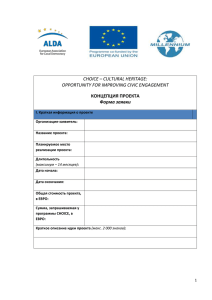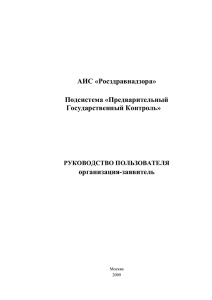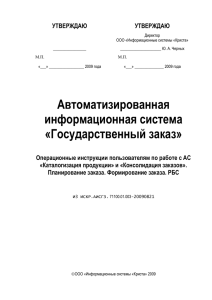Как подать заявку на регистрацию управляющей организации на
реклама
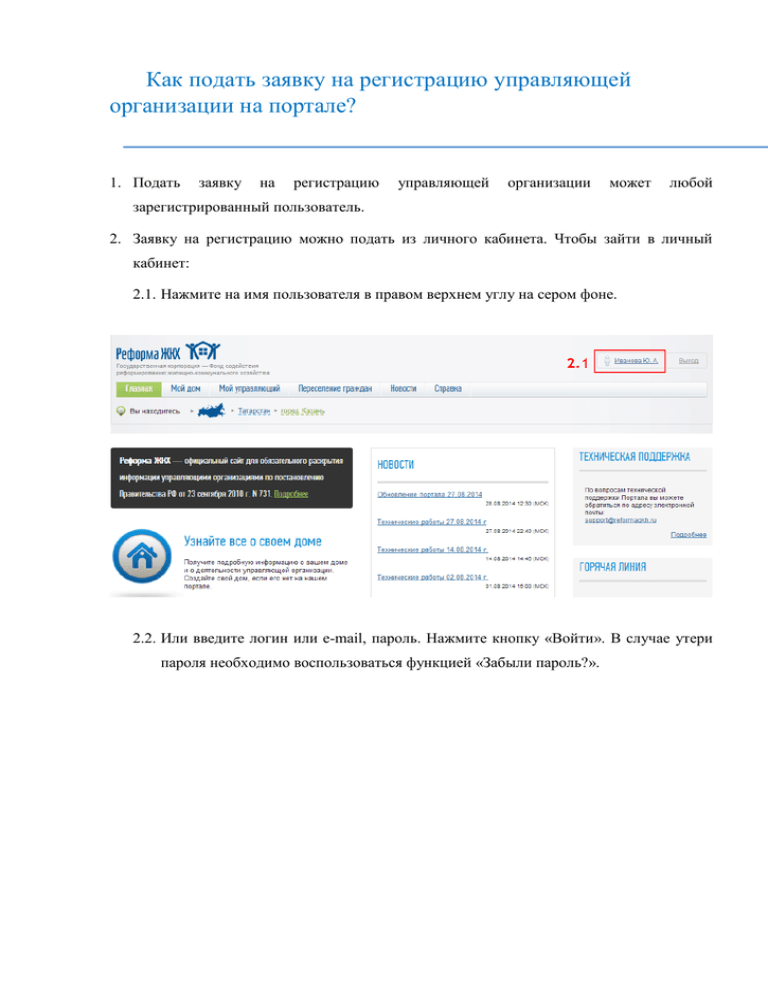
Как подать заявку на регистрацию управляющей организации на портале? 1. Подать заявку на регистрацию управляющей организации может любой зарегистрированный пользователь. 2. Заявку на регистрацию можно подать из личного кабинета. Чтобы зайти в личный кабинет: 2.1. Нажмите на имя пользователя в правом верхнем углу на сером фоне. 2.2. Или введите логин или e-mail, пароль. Нажмите кнопку «Войти». В случае утери пароля необходимо воспользоваться функцией «Забыли пароль?». 3. Перейдите в раздел «Мои заявки» личного кабинета пользователя и нажмите кнопку «Создать заявку на регистрацию УО». 4. Введите ИНН. Система проверит корректность ИНН. Если ИНН некорректен, то заполнение заявки невозможно. Если ИНН корректен, вы сможете продолжить заполнение заявки. 5. Чтобы продолжить заполнение заявки, нажмите кнопку «Дальше». 6. Заполните данные об организации. Обязательные для заполнения поля бланка заявки помечены красной звездочкой. Последовательно заполните поля: «Регион», «Район», Населенный пункт», «Улица», «Номер дома», «Корпус», «Строение», «Номер помещения». 6.1. Информацию в полях «Регион», «Район», «Населенный пункт», «Улица», следует выбирать из выпадающего списка. Поставьте курсор в поле ввода, система предложит вам выбор вариантов из выпадающего списка. Вы можете отфильтровать его, для этого начните вводить необходимое значение - система начнет фильтровать выпадающий список согласно введенному тексту. Из выпадающего списка выберите нужный вариант. 6.2. Информацию в полях «Номер дома», «Корпус», «Строение», «Номер помещения» следует вводить вручную. Если «Корпус», «Строение», «Номер помещения» отсутствуют, оставьте поля пустыми. 6.3. Если улица в указанном населенном пункте отсутствует, необходимо поставить галочку «Улица отсутствует». 6.4. Нажмите кнопку «Зарегистрировать». 7. В случае успешной регистрации отобразится уведомление «Заявка на регистрацию управляющей организации (наименование организации) успешно создана!». 8. Администратор системы рассматривает все поступающие заявки, затем подтверждает регистрацию организации или, в случае наличия достаточных оснований, отклоняет ее. 9. Весь список ваших заявок хранится в личном кабинете. Каждая заявка сопровождается соответствующим статусом: «Утверждена», «Отклонена» или «На проверке». 10. Если заявка была отклонена, то в столбце «Комментарий» вы увидите причину отклонения заявки. В этом случае следует нажать «Редактировать и подать» в столбце «Действия» напротив нужной заявки, для того чтобы ее отредактировать и подать заново. 11. Вы можете отозвать заявку до того, как Администратор ее рассмотрит. Для этого необходимо нажать на ссылку «Отозвать» в столбце «Действия» напротив нужной заявки. 12. Бланк заявки доступен только тому пользователю, который ее создал.